ポみっと!「チケットの予約・購入」
チケットの予約・購入のお手続き方法
| ■チケット購入ボタン | |
|---|---|
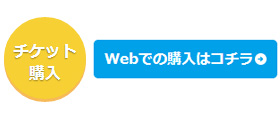  |
AOMORI SHOCK ONチケットページ内の「チケット購入」「Webでの購入はコチラ」ボタンをクリックすると、
ポみっと! のチケット購入案内ページが開きます。 ページ下の「チケットの予約・購入」ボタンをクリックしてください。 |
| ■〔ログイン〕画面 | |
 |
会員登録したIDとパスワードを入力し、「ログイン」ボタンをクリックしてください。 |
| ■〔公演一覧〕画面 | |
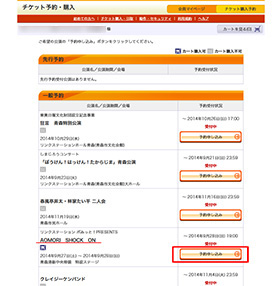 |
AOMORI SHOCK ON欄の「予約申し込み」をクリックしてください。 |
| ■〔公演日時・座席指定〕画面 | |
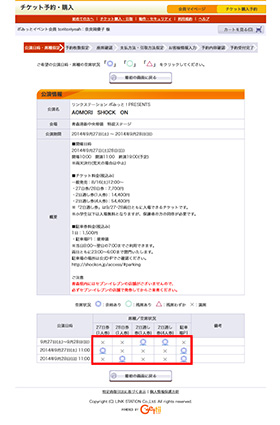 |
公演情報の内容を確認のうえ、席種/空席状況よりご希望の公演日の席種をお選びください。 |
| ■〔予約枚数指定〕画面 | |
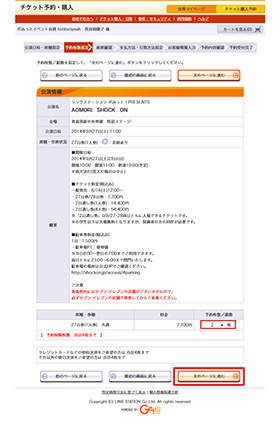 |
予約枚数を指定し、(※予約制限枚数 合計4枚まで) 「次のページへ進む」ボタンをクリックしてください。 |
| ■〔座席確認〕画面 | |
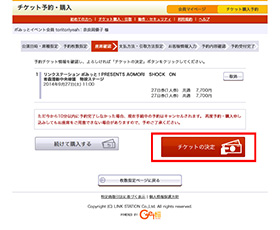 |
予約チケット情報を確認し、よろしければ「チケットの決定」ボタンをクリックしてください。 |
| ■〔支払方法・引取方法指定〕画面 | |
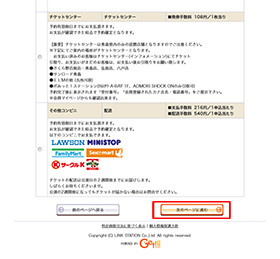 |
チケットの「支払方法」と「引取方法」を選択し、案内に従い手続きを進めてください。 ※それぞれかかる手数料が異なりますのでよく確認し、選択してください。 ※チケットセンターは青森県内のみの設置店舗になりますので、青森県外にお住まいの方は選択を間違われないようご注意ください。 |
| ■〔お客様情報入力〕画面 | |
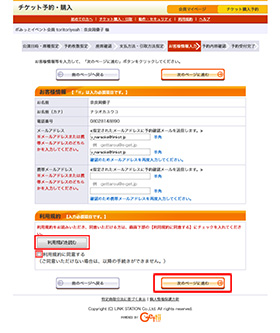 |
お客様情報を確認して入力します。「※」は必須項目です。 入力後、ページ下の利用規約をお読みいただき、「利用規約に同意する」にチェックを入れて「次へ進む」のボタンをクリックしてください。 ※同意いただけない場合は手続きを進めることができません。 |
| ■〔予約内容確認〕画面 | |
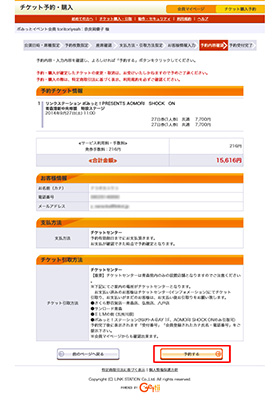 |
予約完了前に、「選択したチケット」「料金」「支払方法」「引取方法」をよく確認し「予約する」ボタンをクリックして予約完了となります。 |
| ■〔予約受付完了〕画面 | |
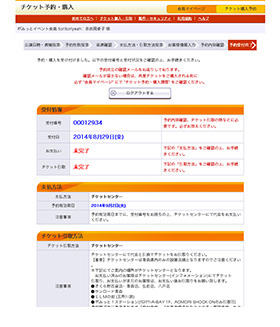 |
チケット予約が完了しました。 登録したメールアドレスに【チケット予約受付完了のお知らせ】メールが届きますので、内容をご確認のうえ、チケットをお引取りください。 また、「会員マイページ」からもチケット予約・購入履歴確認ができます。ログインしてご確認ください。 |